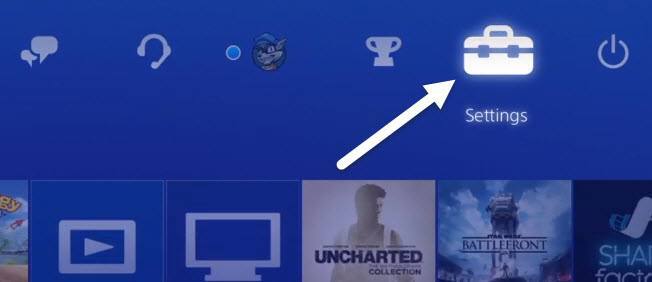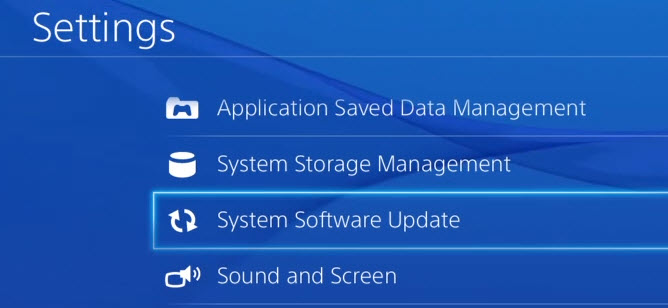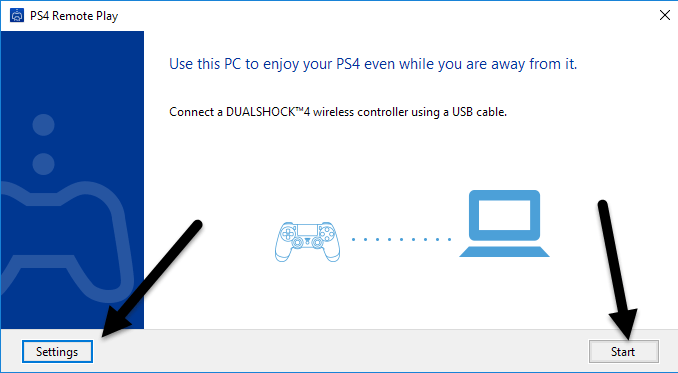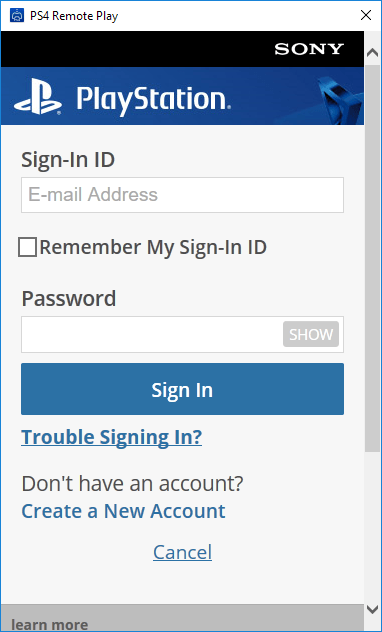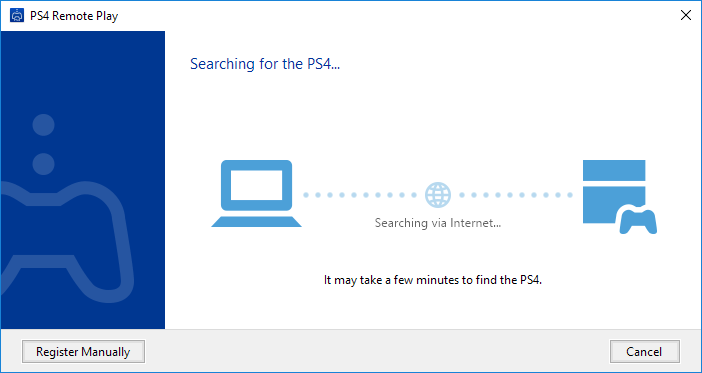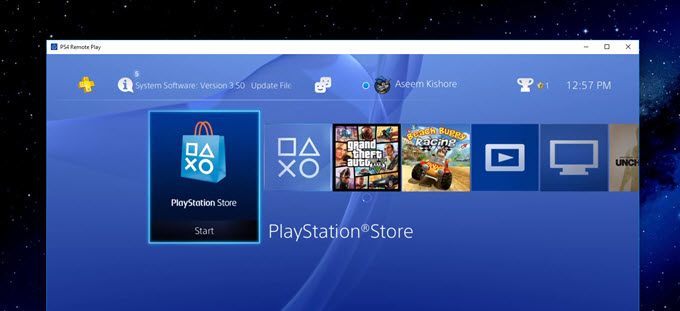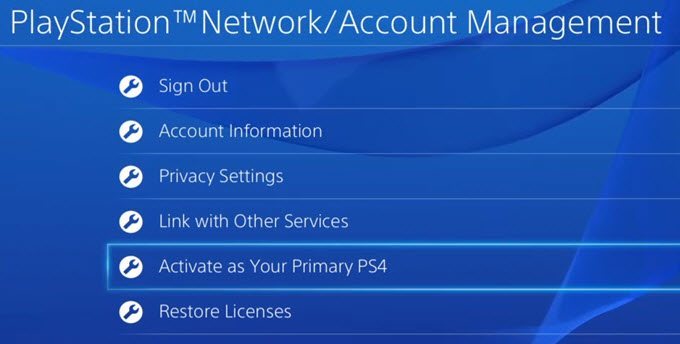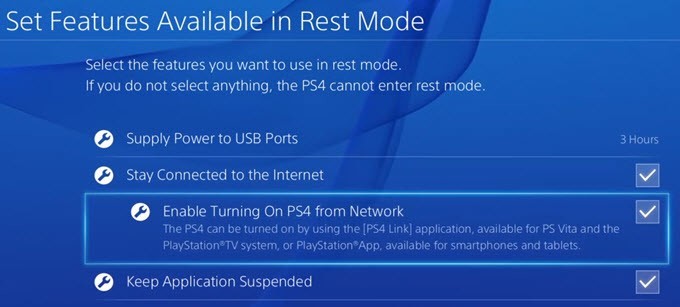از آنجایی که من سال گذشته PlayStation 4 را بعنوان یک هدیه برای خود خریدم، بسیار خوشحال شدم که از ویژگی بازی از راه دور در بهروزرسانی نرم افزار 3.50 خبر دارم. من بلافاصله آن را نصب کردم و آن را در Mac و PC امتحان کردم تا ببینم چطور کار می کرد.
به طور کلی، از ویژگی بازی از راه دور 4 ستاره 5 ستاره داده می شود، رزولوشن 720p با رزولوشن مورد نظر که از ویژگی آن خارج می شود. راه اندازی بسیار آسان است و همه چیز درست کار می کند، که شگفت آور است هر زمان که شما چیزی را در یک شبکه جریان دهید.
فقط جریان یک فیلم از NAS Synology من به پایین صفحه HDTV من معمولا به نوعی از عیب یابی از طرف من، بنابراین من انتظار داشتم به حداقل یک زن و شوهر از مسائل.
برای اولین بار به سرعت در مورد نحوه راه اندازی بازی از راه دور روی یک کامپیوتر ویندوز مشغول به کار شدم و سپس در مورد عملکرد، عیب یابی و غیره صحبت کردم. روش نصب تقریبا یکسان بود مک شما همچنین باید بدانید که بازی از راه دور با ویندوز 7، فقط ویندوز 8.1 و ویندوز 10 کار نمی کند. برای مکینتاش، این سیستم عامل یا OS X Yosemite یا El Capitan است.
PS4 Remote Play را نصب کنید
<بدیهی است، اولین قدم این است که PS4 خود را روشن کنید و اطمینان حاصل کنید که آخرین سیستم عامل را نصب کرده اید که باید از زمان نوشتن آن 3.50 باشد.برای به روز رسانی نرم افزار سیستم در PS4 خود، D-Pad را فشار دهید و سپس به سمت راست، تا تنظیمات
حالا به روز رسانی سیستم نرم افزاررا ببینید و Xرا در کنترل کنید.
اگر به روز رسانی در دسترس باشد، به صورت خودکار دانلود و نصب خواهد شد.
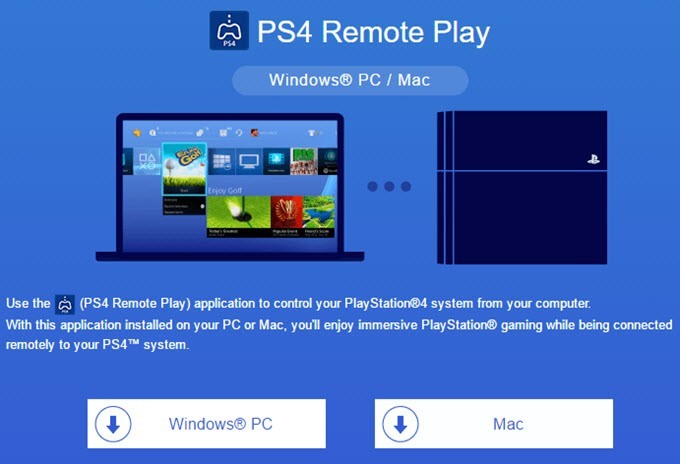
نصب مستقیما به جلو است و نیازی به انتخاب هر تنظیمات و غیره ندارد. پس از تکمیل، برنامه بازی PS4 Remote Play را از دسکتاپ خود اجرا کنید.
اولین صفحه ای که به پنجره باز می شود به شما می گوید که یک کنترلر DualShock 4 را از طریق USB به کامپیوتر خود وصل کنید. هنگامی که کنترلر خود را وصل کرده اید، می توانید روی شروعیا تنظیماتکلیک کنید. من پیشنهاد می کنم با کلیک بر روی تنظیمات برای اولین بار پیکربندی وضوح و نرخ فریم را تنظیم کنید.
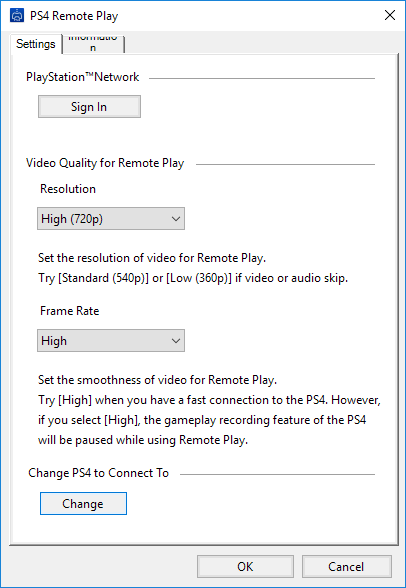
به طور پیش فرض رزولوشن به540pو نرخ فریم بهاستانداردتنظیم شده است. اگر بازی های PS4 را روی شبکه خانگی خود پخش می کنید و همه چیز به صورت گیگابیت است، پس باید با رزولوشن720pو نرخ فریم بهبالا. بدیهی است، اگر شما در معرض مشکلات صوتی یا گرافیک ناهموار باشید، می توانید این تنظیمات را هر بار که بازی را اجرا می کنید تغییر دهید.
در حال حاضر، بازی از راه دور از قطعنامه های 1080p یا بالاتر پشتیبانی نمی کند و ممکن است نه در آینده اگر PS4 سختافزار را برای پردازش 1080p نداشته باشد، احتمالا با 720p باقی می ماند تا PS4.5 بیرون بیاید.
همچنین لازم به ذکر است که بازی از راه دور در سراسر اینترنت نیز کار خواهد کرد، اما نتایج به شدت بستگی به سرعت اتصال اینترنت در هر دو مکان دارد. من نمیتوانستم این را امتحان کنم، بنابراین نمیتوانم واقعا در مورد چگونگی انجام آن توضیح دهم.
در نهایت، هنگامی که تنظیمات خود را پیکربندی میکنید، روی شروع کلیک کنید و ابتدا باید از آن وارد شوید شبکه پلی استیشن. شما مطمئنا به یک حساب کاربری PSN نیاز دارید و باید همان حساب کاربری را که PS4 شما به سیستم وارد شده است، داشته باشید.
پس از ورود به سیستم، آن را به طور خودکار جستجو برای PS4 خود را شروع خواهد شد. ممکن است یک یا دو دقیقه طول بکشد تا کنسول را جستجو کند. اگر PS4 شما را پیدا کند، می توانید روی دکمه ثبت نام به صورت دستیکلیک کنید و این روش را امتحان کنید.
اگر همه چیز خوب پیش برود، باید یک پنجره با PS4 خود بخار را به دستگاه ویندوز یا مک خود داشته باشید.
همانطور که در بالا ذکر شد، عملکرد و کیفیت جریان بازی فوق العاده بیش از شبکه های محلی بود. اگر از صفحه نمایش 1080p استفاده می کنید، به همان اندازه که با رزولوشن 720p بودید، نا امید نخواهید شد. من یک مانیتور 2560 × 1440 دارم و بنابراین پنجره روی صفحه نمایش نسبتا کوچک است. اگر شما یک مانیتور 4K دارید، این کار واقعا کوچک خواهد بود، مگر اینکه همه چیز را افزایش دهید.
راهنمایی های عیب یابی
در صورتی که مشکلی دارید همه کارها را انجام دهید، به PS4 خود وارد شوید چند تنظیم را بررسی کنید. ابتدا به تنظیماتبروید، سپس PlayStation Network / مدیریت حسابرا انتخاب کنید و فعال کنید به عنوان PS4 اولیه
شما فقط باید این کار را انجام دهید، اگر چندین تنظیم را در همان حساب دارید. شما فقط می توانید بازی ها را از طریق بازی از راه دور از PS4 اصلی پخش کنید. تنظیماتو سپس تنظیمات اتصال بازی از راه دورتنظیماتتنظیمات
8
اطمینان حاصل کنید که اتصال به اینترنتو فعال کردن روشن کردن PS4 از شبکهبررسی می شوند. حتی اگر PS4 شما خاموش باشد یا در حالت استراحت، هنگامی که یک جلسه بازی از راه دور شروع می کنید، روشن می شود.
این در مورد آن است! به طور کلی، آن را به خوبی کار می کند و یک ویژگی خوب برای داشتن یک سیستم PS4 دارید. بر خلاف Xbox One، PS4 از جریان به مکینتاش و از طریق اینترنت پشتیبانی می کند که دو عالمت عالی است. اگر سوالی دارید، لطفا نظر خود را بنویسید. لذت ببرید!